如何去掉打印文件中过多的空白?Word从文档中删除空白区域的技巧
当我们在电脑上打印文件时,打印的文件周围会有更多的空白。我们可以尝试改变页边距来减少空白和节省纸张。我们来看看详细的设置方法。
软件名称:office 2019专业版增强版v19.0(带离线安装包安装激活教程)软件大小:11.4MB更新时间:2018年8月24日立即下载首先,我们打开要打印的文件。
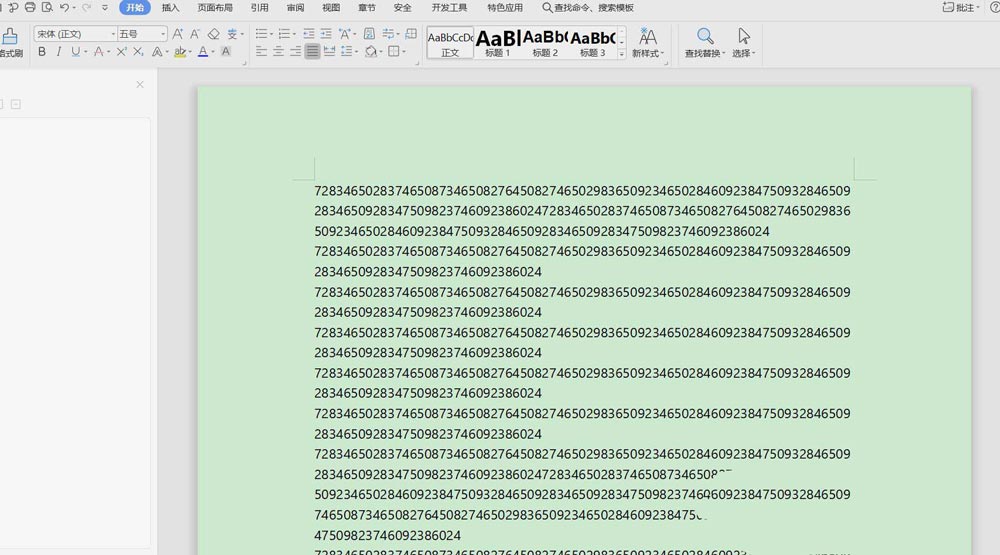
控制轮调整页面大小,发现即使文本已满,页面周围仍有一大片空白。
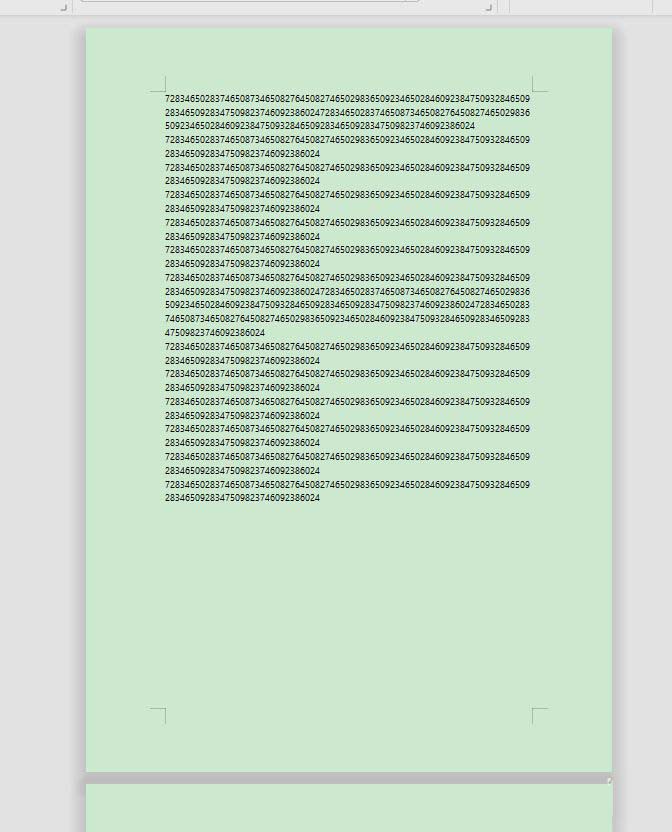
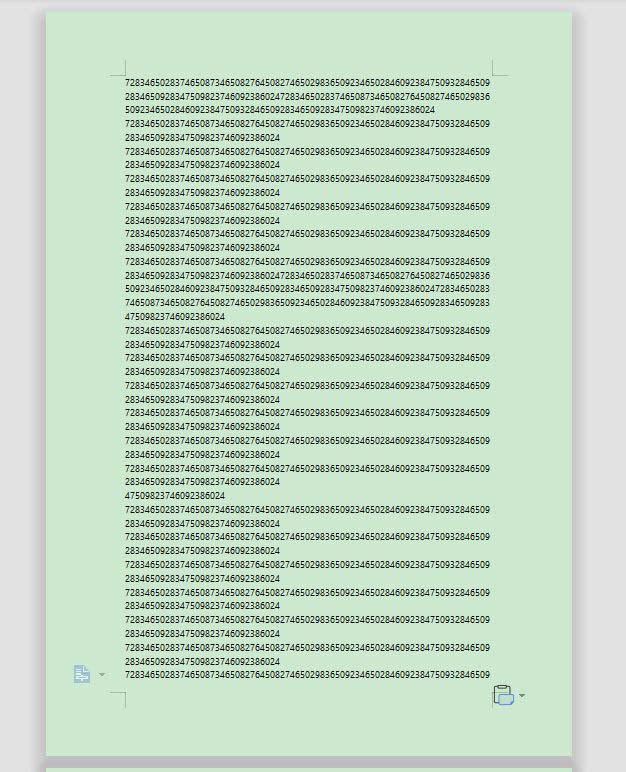
请注意,页面的四个角上有控制文本位置的符号。调整到边缘,减少空白。
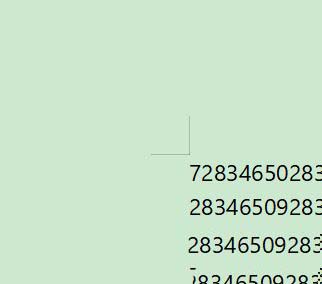
单击页面布局-页边距,并从下拉菜单中选择缩小。
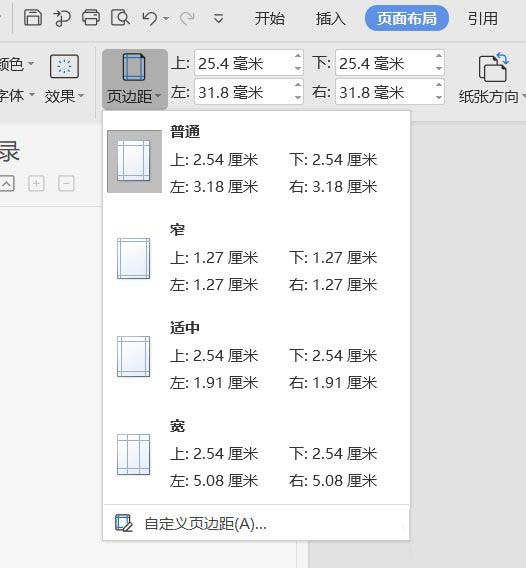
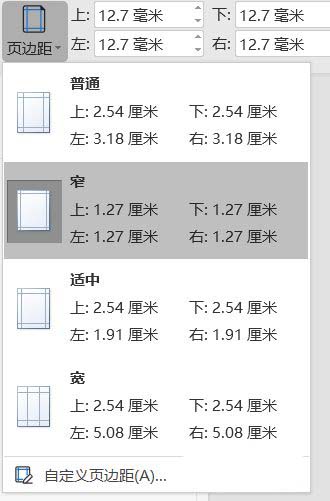
回到页面,您可以看到页面周围的空白减少了。
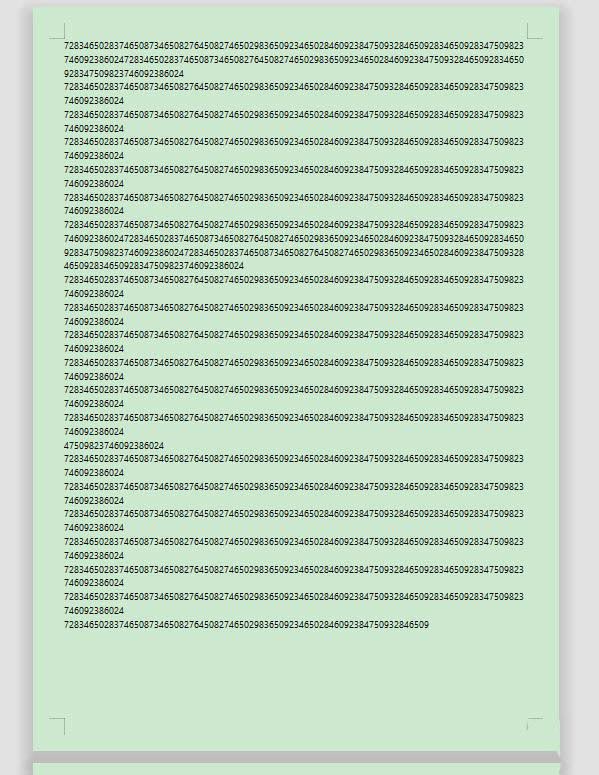
您也可以手动调整页边距。调整后,你会发现页边距变小,周围几乎没有空白。
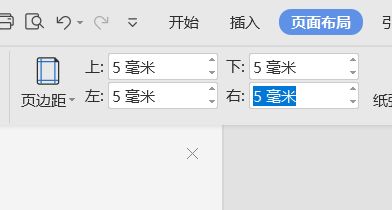
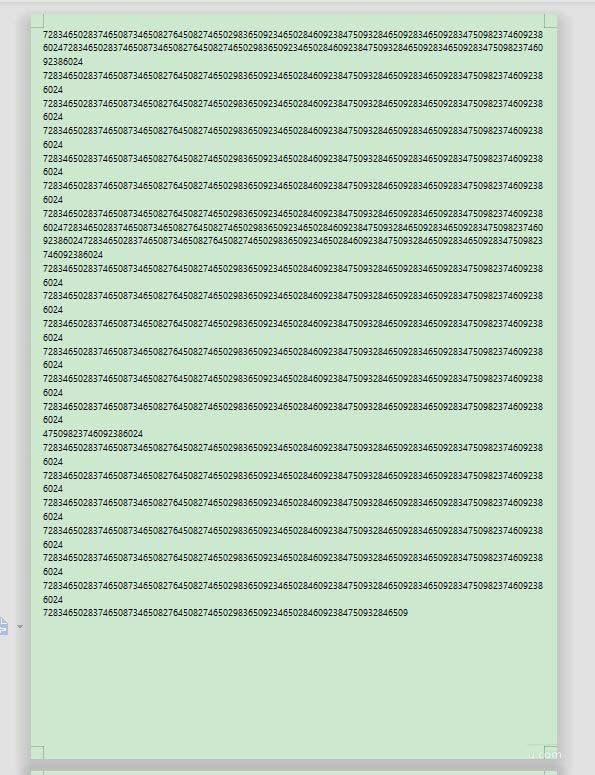
以上是word去除文档空白区域的技巧。希望大家喜欢。请继续关注。
相关建议:
如何设置word文件彩色打印的打印机?
word2016文件中的图片打印时不显示怎么办?
如何打印word文档以节省纸张?Word缩放打印设置技巧。
版权声明:如何去掉打印文件中过多的空白?Word从文档中删除空白区域的技巧是由宝哥软件园云端程序自动收集整理而来。如果本文侵犯了你的权益,请联系本站底部QQ或者邮箱删除。

















